AVC-/H.264-Videos selbst erstellen
- Know-how: Alles über HD, AVC, MKV & Co.
- DivX-"Nachfolger" MKV
- AVC-/H.264-Videos konvertieren
- AVC-/H.264-Videos selbst erstellen
- AVCHD-/Blu-ray-Discs mit multiAVCHD
Wer selbst und ohne große finanzielle Investitionen hochqualitative (HD-)H.264-Encodings herstellen will, hat die Wahl zwischen dem in der Community sehr beliebten und etablierten x264-Encoder und dem neuen DivX-7-Encoder. Die letztgenannte Variante hat einige Nachteile: Die DivX-Plus-HD genannt...
Wer selbst und ohne große finanzielle Investitionen hochqualitative (HD-)H.264-Encodings herstellen will, hat die Wahl zwischen dem in der Community sehr beliebten und etablierten x264-Encoder und dem neuen DivX-7-Encoder.
Die letztgenannte Variante hat einige Nachteile: Die DivX-Plus-HD genannte Version ist im Gegensatz zu x264 nicht kostenlos, und in der derzeit einzigen verfügbaren grafischen Oberfläche, den DivX Converter, gibt es keinerlei Einstellungsmöglichkeiten. Alternative für die Profis: Verwendung der Kommandozeilen-Version des DivX-H.264-Encoders. Derzeit muss sie noch separat von https://labs.divx.com heruntergeladen werden und ist zudem nur in einer Vorab-Version verfügbar. Einige Open-Source-Front-ends wie AutoMKV (www.videohelp.com/tools/AutoMKV) unterstützen zwar bereits den Kommandozeilen-Encoder - dann kann man aber auch gleich zu x264 greifen. Zudem erstellt der DivX-Plus-HD-Encoder keine Blu-ray-kompatiblen Streams, und zumindest bei Einführung von DivX-Plus-HD war der erstellte MKV-Container nicht ganz standardkonform.
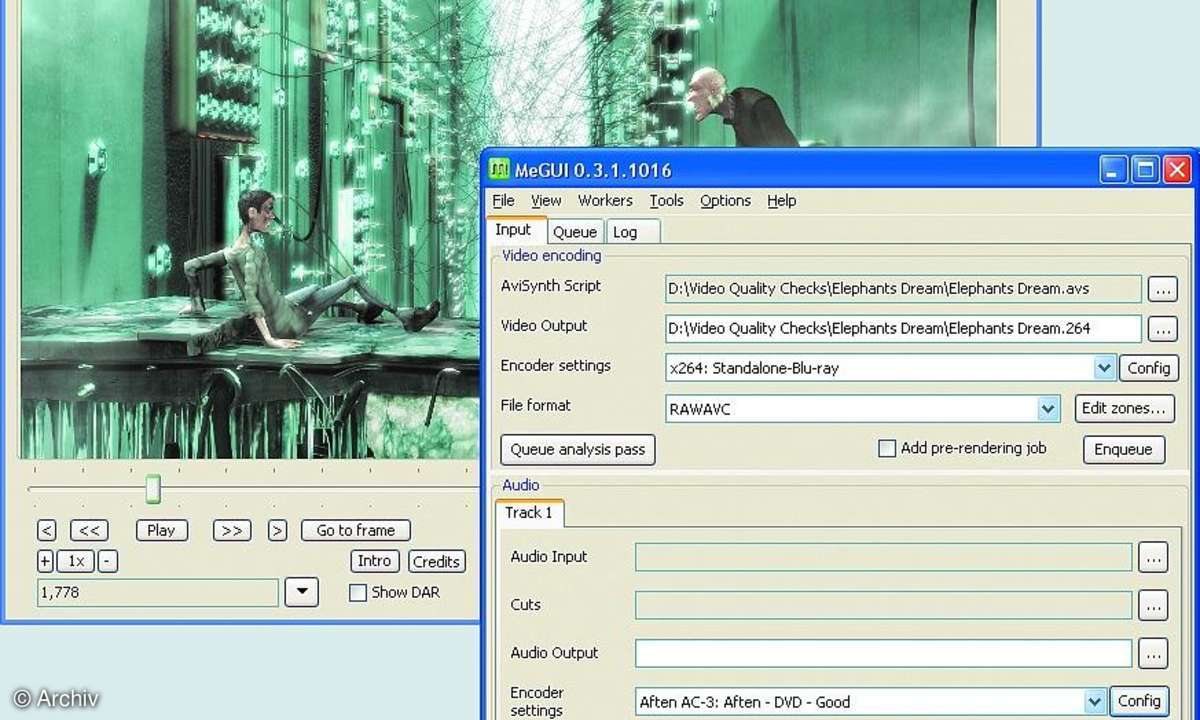
Einer der komfortabelsten Frontends für x264 ist MeGUI von https://sourceforge.net/projects/megui. Das Beste: Es lädt alle notwendigen Zusatz-Tools automatisch herunter und überprüft diese bei jedem Start auf Updates. Daher meldet das Tool auch beim ersten Start, dass Updates verfügbar seien und beginnt nach dem Klick auf den Update-Button mit dem Download von x264, mencoder, mkvmerge & Co. Nach dem Download des Pakets STx264 wird man gefragt, welche Presets, also Encoder-Voreinstellungen, importiert werden sollen.Bei den x264-Profilen dürften hier vor allem die Einstellungen für Blu-ray einerseits (Standalone-Blu-ray), aber auch für mobile Player andererseits (Device-iPhone) interessant sein. Für den Import aller Presets, drücken Sie die rechte Maustaste und wählen Sie Select all. Die gleiche Auswahl nehmen Sie für die Audio- und die XviD-Presets vor.
Danach stellen Sie im Reiter Input das Encoding ein. MeGUI akzeptiert zwar nur AVISynth-Scripts, allerdings genügt bereits eine Zeile mit einem Befehl wie AVISource oder DirectShowSource. Ist Ihnen die Nutzung von AVISynth zu kompliziert, ist AutoMKV eine Alternative.Möchten Sie einmal der Qualität von x264 richtig auf den Zahn fühlen, laden Sie sich Einzelbilder der Open-Source-Filme "Elephants Dream" (https://media.xiph.org/ED/ED-1080-png) oder "Big Buck Bunny" (https://blender-mirror.kino3d.org/peach/png) herunter und fügen Sie die Einzelbilder mithilfe folgender AVISynth-Zeile zu einem Film zusammen:
ImageSource("d:\elephants dream\%05d.png", start=1000, end=5000, fps=25.000)
ConvertToYV12()
Start- und Endbild müssen Sie nur noch entsprechend anpassen. Als File Format wählen Sie MKV (oder RAWAVC, wenn Sie nur eine reine AVC-Datei möchten) und wählen als Encoder Settings beispielsweise x264: Blu-ray. Mit dem Klick auf den Config-Button daneben kommen Sie in die Detaileinstellungen. Hier sollten in erster Linie der Main-Tab interessieren, weil Sie dort die Bitrate einstellen und auswählen können, mit wie vielen Durchgängen der Film berechnet werden soll. Nach Überprüfung der Einstellungen (die meisten können Sie auf ihren Standardwerten belassen) schließen Sie das Fenster, klicken Sie auf Enqueue und im Reiter Queue auf den Start-Button.
Ab dann ist Kaffee-Trinken angesagt: Auf unserem Intel Quad-Core-6600-Prozessor mit 2 GByte RAM benötigte die Software mit unverändertem Standalone-Blu-ray-Profil über 35 Minuten für 4500 Bilder (3 Minuten bei 25 Bildern/Sekunde) des Elephants-Dream-Films bei der Original-Auflösung von 1080p.
Aufgrund der vielen x264-Parameter empfehlen wir Ihnen trotz vorgegebener und von vielen Anwendern getesteter Profile, erst kurze Ausschnitte berechnen zu lassen und dann am Standalone-Gerät (Streaming-Client oder Blu-ray-Player) zu überprüfen, ob der Film ruckelfrei läuft. Wirklich standardkonform sind die x264-Kommandozeilen-Befehle, die unter https://sites.google.com/site/x264bluray zu finden sind - im Gegensatz zu den Profilen von meGUI sogar für unterschiedliche Bildwiederholraten. Denn die so erstellten Streams wurden von professionellen Tools auf Standardkonformität hin überprüft und bereits auf kommerziellen Blu-rays verwendet.











